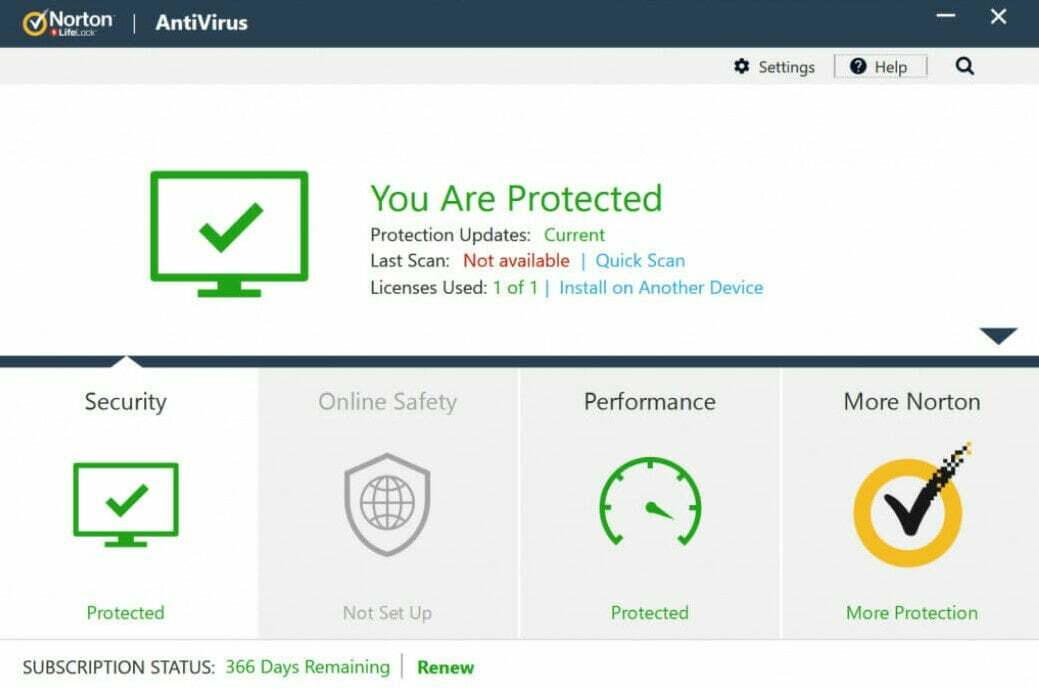- Ім'я файлу містить вірус і було видалено повідомлення з'являється, коли ви завантажити an електронною поштоювкладення або інші файл.
- Проблема, ймовірно, викликана антивірус, який був неналежним чином видалено.
- Чудовим рішенням є вимкнення поточного антивірусу та перевірка, чи проблема не зникає.
- Оскільки цю ситуацію, швидше за все, створює ваше поточне рішення щодо безпеки, вам слід подумати про його зміну на краще.

Це програмне забезпечення буде підтримувати ваші драйвери та працювати, тим самим захищаючи вас від поширених помилок комп’ютера та несправності обладнання. Перевірте всі свої драйвери зараз у 3 простих кроки:
- Завантажте DriverFix (перевірений файл завантаження).
- Клацніть Почніть сканування знайти всі проблемні драйвери.
- Клацніть Оновлення драйверів отримати нові версії та уникнути несправностей системи.
- DriverFix завантажив 0 читачів цього місяця.
Коли ви намагаєтесь завантажити вкладення електронної пошти або інший файл в Інтернеті, і ви отримуєте повідомлення про те, що ім’я файлу містить
вірус і було видалено, проблема може бути в роботі вашого комп’ютера після використання антивірусу.Ім'я файлу помилки містить вірус і було видалено, означає, що у вас був антивірус, який ви намагалися видалити, але він не був виконаний належним чином, і тому ви стикаєтесь із проблемою.
Важливо також зазначити антивірусне програмне забезпечення Ви намагалися видалити та видалити його належним чином, завантаживши відповідний інструмент для видалення та повністю видаливши.
Однак вам не потрібно турбуватися про те, що цей файл містив вірус і видалив проблему, оскільки ми маємо кілька швидких виправлень, які ви можете спробувати вирішити.
Що я можу зробити, якщо файл містить вірус і був видалений?
- Вимкніть антивірусну програму
- Завантажте в безпечному режимі з мережею
- Виконайте чисте завантаження
- Запустіть сканер безпеки Microsoft
- Перевірте проблему в іншому обліковому записі користувача або створіть новий
1. Вимкніть антивірусну програму
Брандмауери та ваша антивірусна програма програмне забезпечення може запобігти деяким функціям на вашому комп’ютері та спричинити те, що ім’я файлу містить вірус та помилку видалення.
Не рекомендується постійно вимикати програмне забезпечення безпеки, але ви все одно будете захищені Windows Defender.
Якщо проблема не зникне, можливо, вам доведеться повністю видалити свій антивірус та перевірити, чи все одно виникає та сама помилка.
Однак, якщо проблема зникла, це означає, що вам потрібен інший антивірус, і ми рекомендуємо рішення безпеки нижче для цієї роботи.
Це швидше, ніж більшість інших рішень, воно забезпечує неперевершений захист і, що більш важливо, воно не заважає роботі вашої системи або файлів.
Цей інструмент постачається в комплекті Захист від вірусів, шкідливих програм та шпигунського програмного забезпечення за допомогою сучасних технологій машинного навчання, які можуть ідентифікувати та блокувати навіть загрози нульового дня, перш ніж вони потраплять у вашу систему.

ESET Internet Security
ESET пропонує чудовий захист безпеки, але він не заважає вашим звичайним файлам і програмам.
2. Завантажте в безпечному режимі з мережею
- Перезавантажте комп’ютер.
- Коли відображається екран входу, утримуйте клавішу Клавіша Shift поки ви вибираєте Потужність тоді Перезапустіть.
- Після перезавантаження комп'ютера до Виберіть варіант екран, виберіть Усунення несправностей.
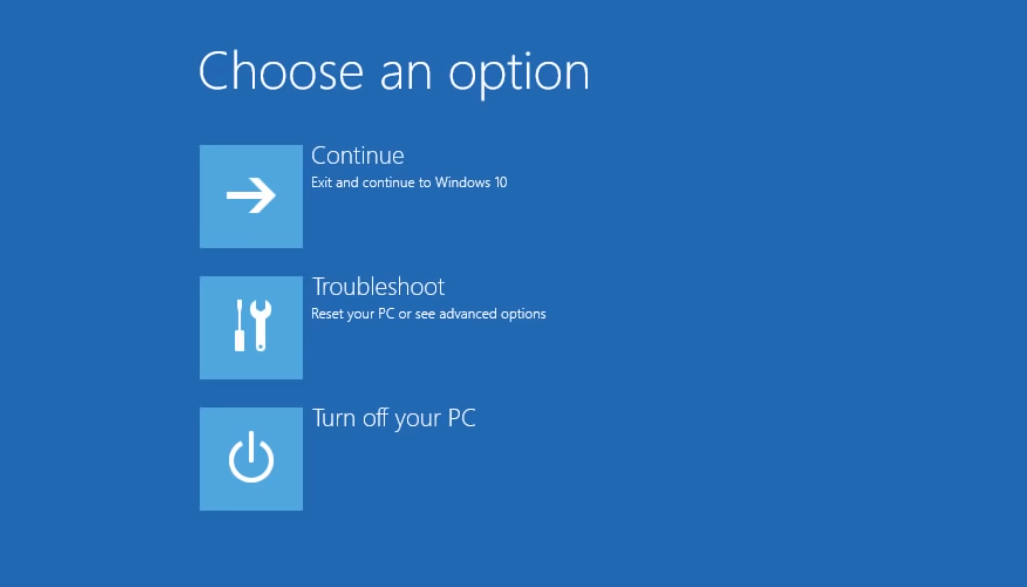
- Клацніть Розширені опції.
- Клацніть Налаштування запуску.
- Клацніть Перезапустіть.
- Після перезапуску ви побачите список опцій. виберіть 5 або F5 для Безпечний режим з мережею.

Безпечний режим із мережею запускає Windows у безпечному режимі, включаючи мережеві драйвери та служби, необхідні для доступу до Інтернету чи інших комп’ютерів у тій же мережі.
Опинившись у безпечному режимі, спробуйте виконати чисте завантаження.
3. Виконайте чисте завантаження та вийдіть із безпечного режиму
3.1 Виконайте чисте завантаження
- Перейдіть до вікна пошуку, введіть msconfig, і виберіть Системна конфігурація
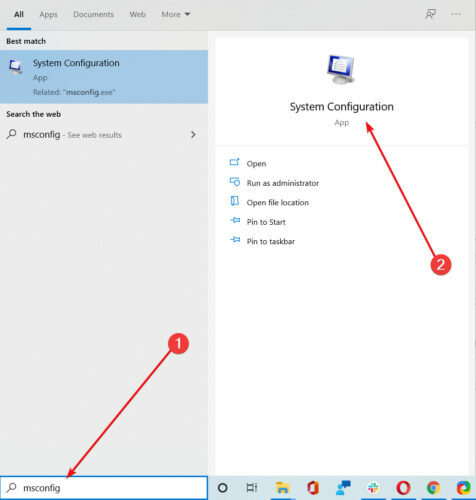
- Знайди Послуги вкладку.
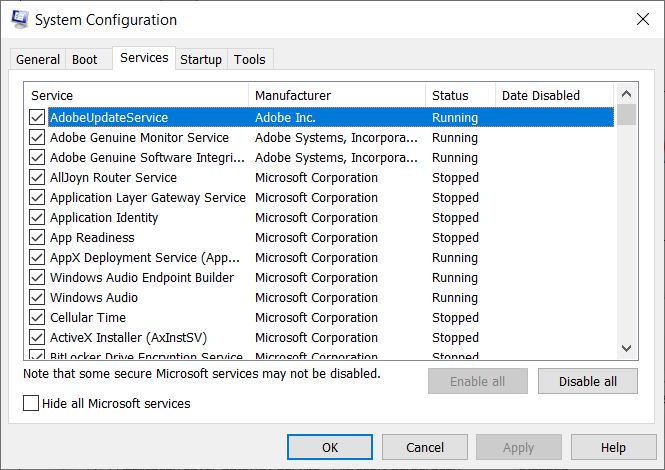
- Виберіть Сховати всі служби Microsoft коробці.
- Клацніть Відключити все.
- Перейдіть до Стартапвкладку.
- Клацніть Відкрийте диспетчер завдань.

- Закрити Диспетчер завдань потім клацніть ОК.
- Перезавантажте комп'ютер.
Після ретельного виконання всіх цих кроків у вас буде чисте середовище завантаження, після чого ви можете спробувати перевірити, чи проблема не зникла.
3.2 Вийти з безпечного режиму за допомогою мережі
- Клацніть правою кнопкою миші Почніть кнопку.
- Виберіть Біжи, типу msconfig, та натисніть Введіть.

- Перейдіть до Завантаження вкладку.
- Зніміть або зніміть прапорець Безпечне завантаження поле опцій.

- Перезавантажте комп’ютер.
Ця процедура завершить процес, і наступного разу, коли ви перезавантажите комп'ютер, він більше не завантажиться в безпечному режимі.
4. Запустіть сканер безпеки Microsoft
- Завантажте інструмент з офіційної сторінки Microsoft.
- Відкрийте його та виберіть тип сканування, який потрібно виконати.
- Запустіть сканування та перегляньте результати сканування на екрані, де перелічено всі шкідливі програми, виявлені на вашому комп’ютері
Коли вірус заражає ваш комп'ютер, він робить продуктивність машини сильно сповільнюється.
Запуск перевірки на віруси означає, що будь-які заражені файли можуть бути очищені шляхом повного видалення файлу, що означає втрату даних.
Сканер безпеки Microsoft - це інструмент, призначений для пошуку та видалення шкідливого програмного забезпечення з ПК Windows. Він сканує лише при ручному спрацьовуванні, після чого ви можете використовувати його через 10 днів після завантаження.
Це означає, що вам потрібно завантажити останню версію інструменту, перш ніж виконувати кожне сканування на своєму комп’ютері.
Однак інструмент сканера безпеки Microsoft не замінює програму захисту від шкідливих програм. Це допомагає видалити зловмисне програмне забезпечення з комп’ютера з Windows 10.
Щоб видалити інструмент сканера безпеки Microsoft, просто видаліть msert.exe файл із вашого комп'ютера.
5. Перевірте проблему в іншому обліковому записі користувача або створіть новий
5.1 Створіть новий рахунок
- Клацніть Почніть.
- Виберіть Налаштування.
- Потім виберіть Рахунки.

- Вибирайте Сім'я та інші люди.

- Клацніть Додайте когось іншого до цього ПК.

- Заповніть форму, вказавши ім'я користувача та пароль. Буде створено ваш новий обліковий запис користувача.
- Натисніть на Змінити тип рахунку.
- Клацніть стрілку спадного меню та виберіть Адміністратор щоб встановити обліковий запис на рівні адміністратора.
- Перезавантажте комп’ютер.
- Увійдіть до нового щойно створеного облікового запису.
Якщо проблема зникне, це може означати, що ваш інший профіль користувача пошкоджений.
5.2 Спробуйте виправити пошкоджений профіль користувача
- У новому обліковому записі використовуйте його, щоб знизити свій звичайний обліковий запис.
- Клацніть Подати заявку або гаразд.
- Підніміть свій старий обліковий запис до рівня адміністратора за замовчуванням.
- Повторіть кілька разів, оскільки це допоможе усунути будь-які пошкодження.
- Залиште свій рахунок як Адміністратор.
Перевірте, чи все-таки ім’я файлу містить вірус і чи було видалено помилку під час використання новоствореного облікового запису.
Якщо воно не зникає, ви можете або виправити старий обліковий запис користувача, або перенести його на новий. Якщо у вас різні облікові записи користувачів, увійдіть до кожного та перевірте, чи проблема не зникає чи зникає.
Оскільки цю проблему може спричинити ваш антивірус, не завадить також переглянути наш вибір, включаючи найкращі антивіруси з необмеженим терміном дії ліцензії.
Чи містив у собі вірус та видалене виправлення для Windows 10, чи працювало у вас? Повідомте нас, залишивши коментар у розділі нижче.